Düzeltme: Battlefield 2042 Unable To Load Persistence Data Hatası
Battlefield 2042 oyuncularının, oyunu çalıştırdıktan sonra karşılaştıkları "Unable To Load Persistence Data. Game will return to start menu" hatasını bu makalede çözüme ulaştırmaya çalışacağız.

Battlefield 2042 oyuncuları, oyunu çalıştırdıktan sonra "Unable To Load Persistence Data. Game will return to start menu. Please check your internet connection, make sure the Platform Client is online and try again." hatasını bu makalede çözüme ulaştırmaya çalışacağız.
- Battlefield 2042 Unable To Load Persistence Data Hatası Nedir?
- Battlefield 2042 Unable To Load Persistence Data Hatası Nasıl Düzeltilir?
Battlefield 2042 Unable To Load Persistence Data Hatası Nedir?
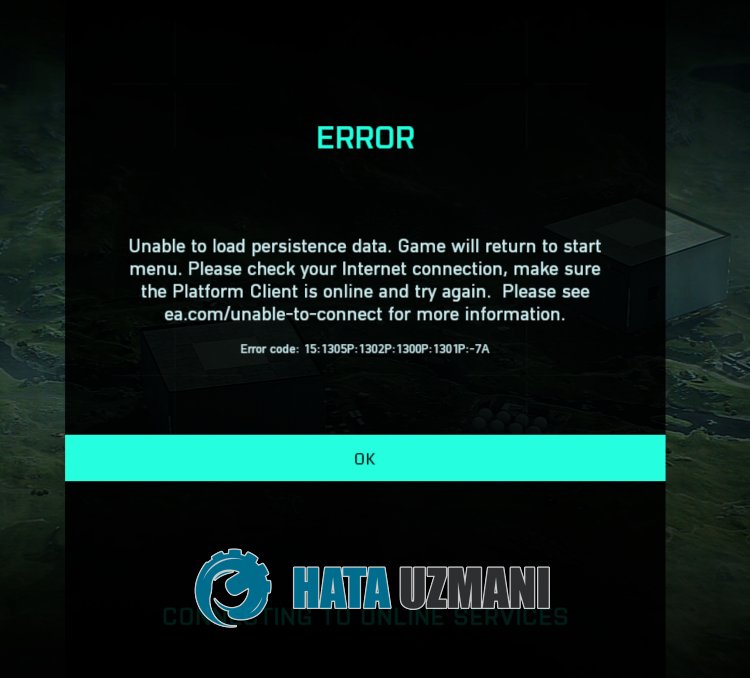
Karşılaşılan bu hata, genellikle sunucuların bakımda veya aşırı yoğun olmasıyla birlikte oluşmaktadır.
Elbette sadece bu sorundan dolayı değil, birçok sorundan dolayı da böyle bir hatayla karşılaşabilirsiniz.
Bunun için sizlere birkaç öneriden bahsederek sorunu nasıl düzelteceğimize dair bilgiler vereceğiz.
Battlefield 2042 Unable To Load Persistence Data Hatası Nasıl Düzeltilir?
Karşılaşılan bu hatayı düzeltmemiz için aşağıdaki önerileri gerçekleştirerek sorunun çözümüne ulaşabilirsiniz.
1-) Sunucu Bakımda Olabilir
EA veya oyun sunucularında yapılan bakım çalışması bu gibi çeşitili bağlantı sorunlarıyla karşılaşmanıza neden olabilir.
Bunun için öncelikle EA sunucularını kontrol ederek sorunun sunucu taraflı olup olmadığını gözlemlememiz gerekmektedir.
EA Sitesinden Sunucuları Kontrol Edin
2-) Bilgisayarı Yeniden Başlatın
Bilgisayarı yeniden başlatmak, olası hataların önüne geçilmesine yardımcı olacaktır.
Arka planda oluşturulan bazı önbellek dosyalarının sorunlu bir şekilde çalışması bu gibi çeştili sorunlarla karşılaşmanıza neden olabilir.
Bunun için bilgisayarı yeniden başlatarak sorunu ortadan kaldırabilirsiniz.
Bilgisayarı yeniden başlatın ve oyunu çalıştırarak sorunun devam edip etmediğini kontrol edin.
3-) Başka Bir Dns Sunucusunu Kaydedin
Başka bir dns sunucusunu bilgisayara kaydederek sorunu ortadan kaldırabiliriz.
- Denetim Masasını açın ve Ağ ve İnternet seçeneğini seçin
- Açılan ekranda Ağ ve Paylaşım Merkezi'ni açın.
- Sol Tarafta bulunan Bağdaştırıcı ayarlarını değiştirin seçeneğine tıklayın.
- Bağlantı Türünüzün üzerine sağ tıklayarak Özellikler menüsünü açın.
- İnternet Protokolü Sürüm 4'e (TCP /IPv4) çift tıklayın.
- Aşağıda vereceğimiz Google Dns sunucusunu yazarak ayarları uygulayalım.
- Tercih edilen DNS sunucusu: 8.8.8.8
- Diğer DNS sunucusu: 8.8.4.4
- Ardından Çıkarken ayarları doğrula seçeneğine tıklayarak Tamam butonuna basıp işlemleri uygulayın.
Bu işlemden sonra diğer öneriye geçelim.
4-) Bağlantınızı Kontrol Edin
İnternet bağlantısında oluşan sorun birçok hataları beraberinde getirebilmekte. Eğer internet bağlantınızda yavaşlama veya kopukluk yaşanıyorsa giderilmesi için birkaç öneri verelim.
- İnternetinizin hızı yavaşlıyorsa modeminizi kapatıp tekrar açın. Bu işlem bir nebze de olsa internetinizi rahatlatacaktır.
- İnternet önbelleğini temizleyerek sorunu ortadan kaldırabiliriz.
DNS Önbelleğini Temizleyin
- Başlat arama ekranına "cmd" yazıp yönetici olarak çalıştırın.
- Komut istemcisi ekranına sırasıyla aşağıdaki kod satırlarını yazarak enter tuşuna basın.
- ipconfig /renew
- ipconfig /flushdns
- netsh int ipv4 reset
- netsh int ipv6 reset
- netsh winhttp reset proxy
- netsh winsock reset
- ipconfig /registerdns
- Bu işlemden sonra başarılı bir şekilde dns önbelleğinizin ve proxylerinizin temizlendiğini gösterecektir.
Bu işlemden sonra bilgisayarı yeniden başlatarak kontrol edebilirsiniz.
5-) Kablolu Bağlantı Gerçekleştirin
Eğer Wi-Fi bağlantısı ile internete erişim sağlıyorsanız, bağlantı erişiminiz zayıf olabilir.
Bağlantı erişimini güçlendirmemiz için kablo bağlantısını gerçekleştirerek sorunu ortadan kaldırabiliriz.
Öneriyi gerçekleştirmenize rağmen hata devam ediyorsa diğer öneriye geçelim.
Evet arkadaşlar sorunumuzu bu başlık altında çözmüş olduk. Eğer sorununuz devam ediyorsa açtığımız FORUM platformumuza girerek karşılaştığınız hataları sorabilirsiniz.
![YouTube Sunucuda Bir Sorun Oluştu [400] Hatası Nasıl Düzeltilir?](https://www.hatauzmani.com/uploads/images/202403/image_380x226_65f1745c66570.jpg)


















